Chcesz robić ostre jak brzytwa zdjęcia? Jedną z najlepszych metod tworzenia ostrych zdjęć jest to, co nazywam Techniką 20/20 . Jest to proces, który łączy możliwości edycyjne Adobe Lightroom i Nik Efex, aby wyostrzyć Twoje zdjęcia.

Świątynia Lotosu, Delhi:Wyostrzenie zdjęć architektonicznych może naprawdę sprawić, że staną się popularne. © Pete DeMarco
Czy ostrość jest przesadzona?
Ojciec chrzestny fotografii ulicznej, Henri Cartier-Bresson, zażartował kiedyś:„Ostrość jest pojęciem burżuazyjnym”. To prawda, że ostrość nie zamienia złego zdjęcia w dobre. W rzeczywistości niektóre z najwspanialszych zdjęć naszych czasów nie są tak ostre. Obraz, który wywołuje emocje, zawsze zwycięży nad obrazem, który jest świetny technicznie, ale pozbawiony uczucia.
Jednak w erze cyfrowej ostrość jest kolejnym narzędziem w zestawie fotografa, które może zmienić obraz z dobrego na wspaniały. Czy kiedykolwiek widziałeś zdjęcie tak wyraźne, że czujesz, jakbyś mógł sięgnąć przez ekran? To prawie tak, jakby to wcale nie było zdjęcie, ale okno do innego świata.

Bundi, Indie:Uważaj, aby nie wyostrzyć ludzi za bardzo. © Pete DeMarco
Jak wyjaśniono w tym artykule, popularne porady dotyczące uzyskiwania ostrych zdjęć zwykle skupiają się na kupowaniu drogich obiektywów lub posiadaniu odpowiednich ustawień w aparacie; Jak robić ostre zdjęcia. Chociaż te dwa czynniki mają duży wpływ na ogólną ostrość obrazu, dzisiejsi najlepsi fotografowie robią dodatkowy krok. Poprawiają ostrość w przetwarzaniu końcowym.
Wyostrzanie za pomocą techniki 20/20
W nowoczesnej cyfrowej ciemni istnieje wiele sposobów na zwiększenie ostrości obrazów. Wyjaśnię Ci jedną z najprostszych i najskuteczniejszych metod, dzięki którym możesz uzyskać niesamowite rezultaty. Oto mój przepływ pracy Techniki 20/20:

Burj Khalifa Reflection, Dubaj:Nik Efex to potężny pakiet do edycji zdjęć, który można pobrać bezpłatnie. © Pete DeMarco
Krok 1. Otwórz obraz w LR
Zaimportuj obraz do Adobe Lightroom (lub wybranego oprogramowania do edycji). Otwórz moduł wywoływania i przejdź do Panelu szczegółów, a następnie do Ostrzenia. Zwiększ suwaki do około 40-50. To tylko ogólna liczba na początek. Musisz zdecydować, co najlepiej pasuje do Twojego obrazu (upewnij się, że wyświetlasz go w pełnym rozmiarze lub 1:1). Następnie zakończ edycję zdjęcia (popraw balans bieli, ekspozycję itp.).
Krok 2. Otwórz obraz w Nik Efex
W następnym kroku będziesz potrzebować oprogramowania o nazwie NIK Efex. NIK Efex można pobrać bezpłatnie tutaj. Poszukaj niebieskiego przycisku pobierania w prawym górnym rogu.
NIK Software to firma, która opracowuje narzędzia do edycji obrazu dla innych, takich jak Adobe i Google. W rzeczywistości Google kupiło firmę w 2012 roku. Następnie skopiowali najlepsze algorytmy edycji z NIK Efex i stworzyli aplikację do edycji zdjęć Snapseed. Niestety od tego czasu NIK Efex nie był aktualizowany. Większość zakłada, że umrze powolną śmiercią, zwłaszcza po tym, jak Google ogłosiło, że oprogramowanie jest teraz bezpłatne.

Busan, Korea Południowa:dodanie efektu rozmycia z przesunięciem pochylenia do krawędzi zdjęcia może uwydatnić wyostrzone obszary. © Pete DeMarco
W każdym razie, po zainstalowaniu Nik Efex, kliknij prawym przyciskiem myszy swoje zdjęcie w module Lightroom Develop> Edytuj w Nik Output Sharpener i wybierz; Edytuj kopię za pomocą Dopasowań Lightroom. Twoje zdjęcie otworzy się w nowym oknie Nik Output Sharpener.
Krok 3. Dostosuj za pomocą filtrów Nik
W oknie Nik Output Sharpener przesuń suwaki, aż uzyskasz pożądany wygląd i ostrość. Dla mnie zwykle zostawiam „Adaptacyjne wyostrzanie” na 50%. Następnie zwiększam suwaki „Lokalny kontrast” i „Fokus” do około 15-20%.
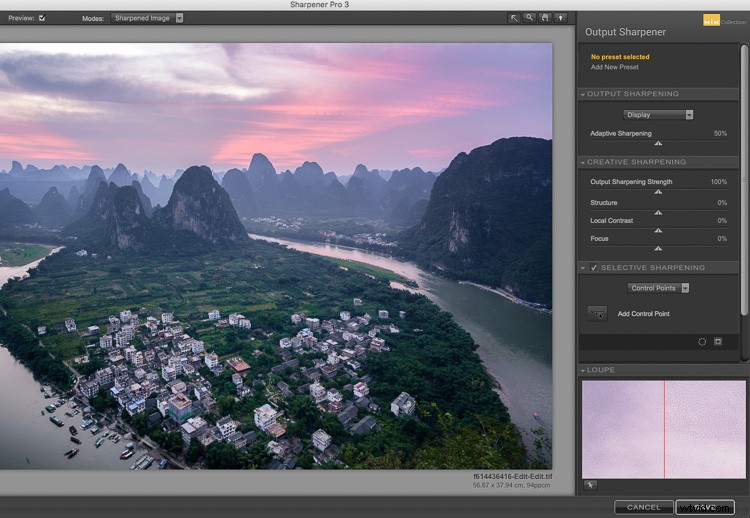
Interfejs ostrzałki wyjściowej Nik Efex.
Krok 4. Zapisz i wróć do Lightroom
Kliknij „Zapisz”, a ostateczna wersja obrazu zostanie zaimportowana jako nowy plik z powrotem do Lightroom. To wszystko!
Oto film od Nik pokazujący, jak używać tego filtra:
Słowa ostrzeżenia
Nie wyostrzaj zbyt mocno. Wiedz, kiedy go podkręcić, a kiedy zmniejszyć. Na przykład chmury są miękkie, więc zwykle nie chcesz ich zbyt mocno wyostrzać. Sceny przyrodnicze zwykle wymagają mniej wyostrzania. W przypadku architektury dodatkowe wyostrzanie naprawdę sprawia, że jest to efektowne (spróbuj dodać do nich trochę wyostrzenia „Struktura”). Ostrzenie ludzi może zostać trafione lub chybione. Wszystko zależy od tego, co chcesz osiągnąć.

Xingping, Chiny:Selektywne wyostrzanie części obrazu, takich jak domy na pierwszym planie tego zdjęcia, pomaga kierować wzrok widza. © Pete DeMarco
Uważaj na hałas. Im bardziej zastosujesz cyfrowe wyostrzanie, tym większe są szumy na zdjęciu. Po prostu powiększ swoje zdjęcie, aby zobaczyć je wyraźniej. W razie potrzeby możesz zastosować redukcję szumów w Lightroomie. Nie lubię go jednak zbytnio używać, ponieważ zmiękcza obraz. Niektóre szumy i tak naprawdę nie mają znaczenia, zwłaszcza jeśli udostępniasz online swoje zdjęcie w mniejszym rozmiarze.
Upewnij się, że używasz dobrego monitora. Jeśli przeglądasz lub edytujesz swoje zdjęcia na starym monitorze, możliwe, że nie zauważysz dużej różnicy w ostrości. Najlepsze rezultaty można uzyskać na wyświetlaczu Retina lub drukując zdjęcia.

Wodospad Sipisopiso, Indonezja:Przekształć swoje obrazy, łącząc Technikę 20/20 z dzielonym tonem. © Pete DeMarco
Udostępnij swoją pracę
Wypróbuj Technikę 20/20 i udostępnij swoje zdjęcie w komentarzach poniżej. Chciałbym zobaczyć, co z nim zrobisz. A jeśli podobał Ci się ten artykuł, może Ci się również spodobać mój poprzedni artykuł:Jak używać podzielonego tonowania, aby wyróżnić swoje zdjęcia.
